|
|
Devolutions Server est un coffre autohébergé pour stocker et partager vos connexions et identifiants à distance. Vous pouvez trouver plus d'informations sur la page Web de Devolutions Server. |
Points forts
- Serveur de sécurité haut de gamme pour votre entreprise.
- Partager vos sessions avec plusieurs utilisateurs ainsi que vos identifiants.
- Installé sur place et peut être déployé en ligne.
- Prends en charge l'authentification Windows et l'intégration de groupe Active Directory.
- Optimisation de la mise en cache côté client et serveur.
À l'heure actuelle, Devolutions Server prend uniquement en charge SQL Server et Azure SQL en tant que base de données.
Pour plus d'informations, veuillez consulter ces rubriques :
Configurer la source de données du serveur sur toutes vos machines clientes.
Entrer le nom de la source de données et l'URL du serveur. Assurez-vous d'utiliser le bon protocole si SSL est requis par le serveur (HTTPS).
Vous pouvez également exporter les informations sur la source de données, puis importer le fichier dans vos postes de travail clients, comme décrit dans Importer/Exporter la source de données.
Paramètres
Général
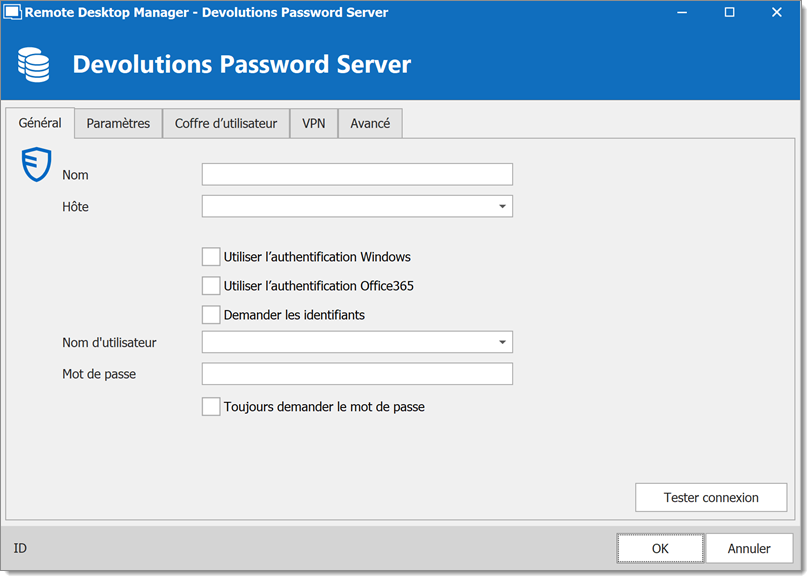
|
OPTION |
DESCRIPTION |
|---|---|
| Nom | Nom de la source de données. |
| Hôte |
Nom de l'hôte (URL) de Devolutions Server.
Exemple: |
| Utiliser l'authentification Windows | Utiliser les mêmes identifiants que votre utilisateur Windows actuel. |
| Utiliser l'authentification Office365 |
Utiliser les mêmes identifiants que votre utilisateur Office365 actuel. Choisir une option d'authentification :
|
|
Demander les identifiants |
Always ask for the username and password when connecting to the data source. |
| Nom d'utilisateur | Nom d'utilisateur pour se connecter à la source de données. |
| Mot de passe | Mot de passe pour se connecter à la source de données.. |
| Toujours demander le mot de passe | Toujours demander le mot de passe lors de la connexion à la source de données. |
| Tester connexion | Tester la connexion avec Devolutions Server pour valider si les informations appropriées ont été fournies.. |
Paramètres
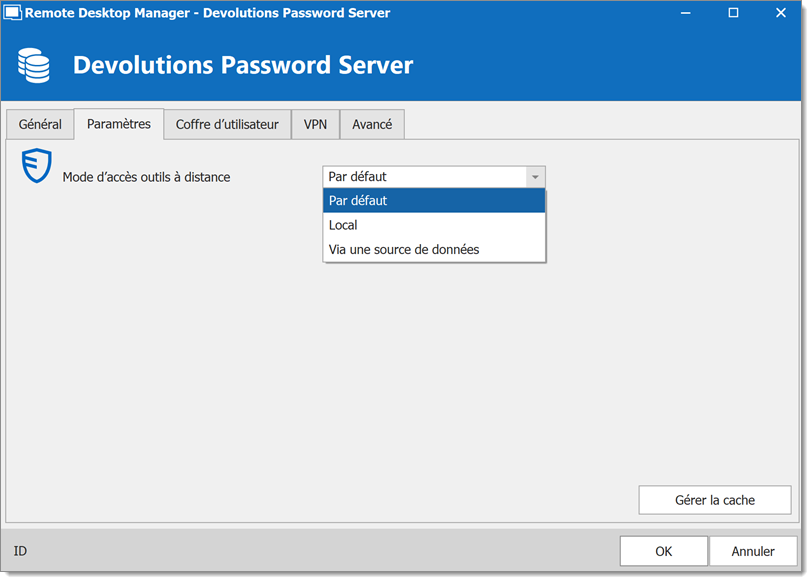
|
OPTION |
DESCRIPTION |
|---|---|
| Mode d'accès outils à distances |
Sélectionner votre mode d'accès aux outils à distance entre :
|
|
Gérer la cache |
Gérer votre cache sur votre ordinateur pour l'analyser, le vider, le réparer ou le supprimer. Cela peut être très utile lorsque vous rencontrez des problèmes hors ligne. Pour plus d'informations, veuillez suivre ce lien. |
Coffre d'utilisateur
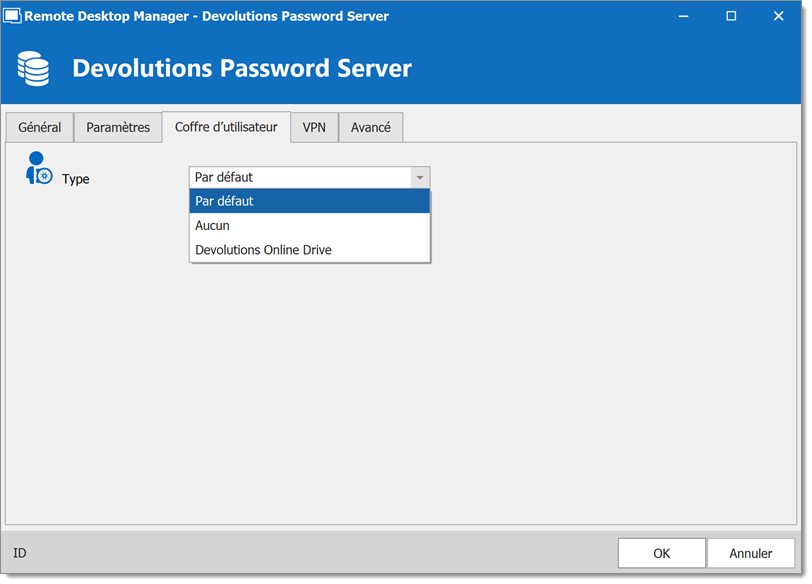
|
OPTION |
DESCRIPTION |
|---|---|
| Type |
Sélectionner le type de coffre d'utilisateur à utiliser. Choisir entre :
|
VPN
Ouvrir un VPN pour accéder à vos données avant de vous connecter à votre Devolutions Server.
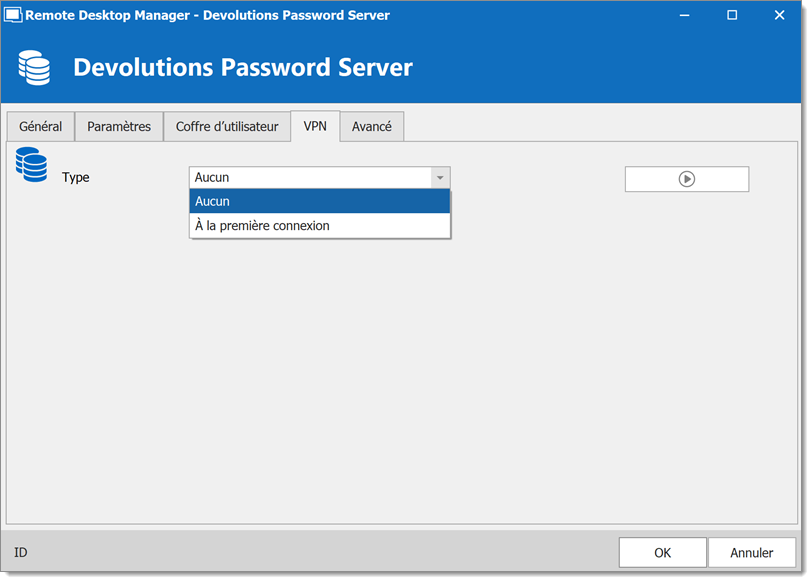
Avancé
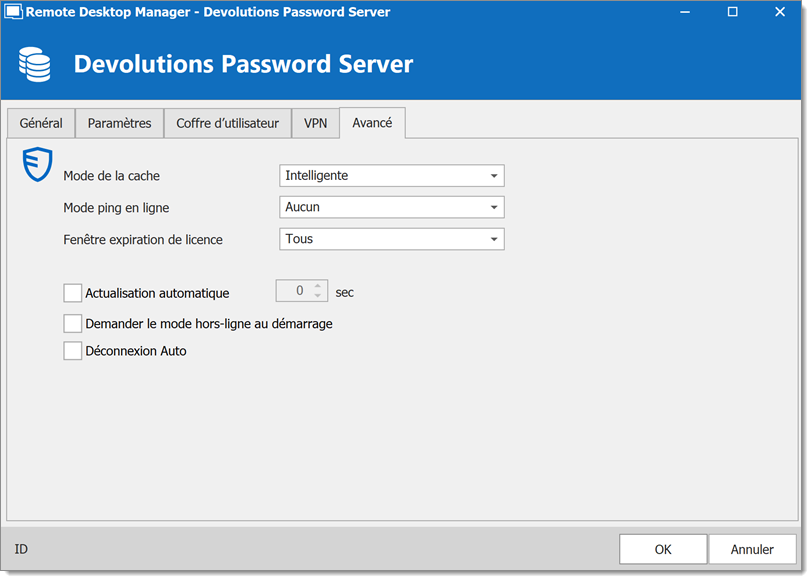
|
OPTION |
DESCRIPTION |
|---|---|
| Mode de la cache | Détermine comment les entrées seront rechargées dans la source de données. Voir Mode de la cache pour plus d'informations. |
| Mode ping en ligne |
Indique le mode de ping préféré en ligne. Choisir entre :
|
|
Fenêtre expiration de licence |
Déterminer comment l'application vous informe de l'expiration de la licence. Choisir entre :
|
|
Actualisation automatique |
Définir l'intervalle d'actualisation automatique. |
| Demander le mode hors-ligne au démarrage | Chaque fois que vous vous connecterez à votre source de données, vous serez invité à utiliser la source de données en mode hors ligne. |
| Déconnexion auto | Utiliser la source de données en mode hors ligne lorsque la méthode ping ne répond pas. |





